Appearance
常见问题
锐连专业版需要收费么?
不收费。锐连专业版和锐连(后面简称为标准版)使用同样的账号,都不收费。
之所以叫做专业版,是防止普通需要远程协助功能的用户误下载。因为它具备无人值守的远程连接能力,而这种能力对于不熟悉手机操作的人士而言并没有什么作用,只有对手机操作比较熟悉的用户才会使用到该功能。
标准版为不熟悉手机操作的老人而专门设计,老人很容易根据按钮的颜色和形状进行辨认操作,从而降低软件使用难度。
如何使得锐连稳定工作?
国内手机厂商为了优化电池使用,往往对后台运行的应用实施了一些额外限制,或者经常会对后台进程进行回收,导致锐连网络连接被断开或者进程资源被回收。
具体表现为,从控制台设备列表看,提示设备离线或者服务故障。
为了保证无人值守长期稳定工作,一般需要为锐连设置如下几个权限:
- 禁止对锐连进行电池优化;
- 允许锐连后台运行;
- 允许锐连自启动和关联启动;
- 防止后台清理锐连;
处于无人值守的锐连专业版需要保持后台长期稳定运行,因此必须完成上述设置。
请访问 兼容性指南 https://remobax.top/compatibility_guide/ 根据手机型号、操作系统版本获取详细的设置步骤。
为什么要设置新安装设备保护期?
在一些电信诈骗场合,犯罪份子往往诱导一些认知能力不足够的用户下载、安装远程控制或者屏幕共享软件来实施电信诈骗。尽管这些软件做出了醒目和频繁的提醒,但还是偶有网络诈骗案件发生。
为了保护这些弱势群体的利益,防止诈骗份子诱使他们分享和接受远程连接,锐连设置了三天左右的新设备保护期。在此期间,只有控制端和被控端处于同一个局域网中,才能进行远程访问;保护期结束后,跨局域网的访问将不再受到限制。
我们知道该措施可能对于您造成一定的不便,但是希望您能够理解。毕竟,这三天时间给予弱势用户足够的时间保护,而相信您的使用并不仅局限于最初这几天。
控制端和被控端各自安装什么软件?
被控端需要安装锐连或者锐连专业版应用,各大应用市场可以直接搜索下载。如果应用市场没有搜索到,可以前往 官网 下载。
锐连的一大特色是控制端无需安装任何软件,只需要使用浏览器访问锐连控制台,或者使用微信小程序锐连即可访问。
浏览器请访问锐连控制台网址:https://ardp.remobax.top/c
注意:如果受助方直接分享协助链接,那么控制方在微信中收到卡片后点击时,会自动打开锐连小程序发起访问。
锐连和锐连专业版有什么区别?
最大的区别在于是否拥有无人值守功能。锐连专业版具有无人值守功能,这对于远程办公来说非常重要。
另外,锐连专业版支持adb模式,而一些特殊的高级功能只有在adb模式下才支持。请参考后面的问答:“专业版的adb模式有什么作用”
注意:无人值守功能对于协助老人家而言并没有实际意义,所以如果是要远程协助,建议安装锐连即可。
无人值守和非无人值守有什么区别?
主要区别在于接受连接时是否需要人工干预。
非无人值守模式下收到远程连接请求时,必须明确点击“接受”按钮才能建立连接;而在无人值守模式下,提示接受到远程连接请求,同时启动读秒操作,如果用户没有操作,超时后会自动接受并建立连接。
专业版的adb模式有什么作用?
专业版提供了三种无人值守模式:
- 组件模式:它只需要申请投屏和无障碍服务权限,无需开启开发者选项;
- 插件模式,它需要下载安装插件APK,并利用插件APP申请投屏和无障碍服务权限;
- adb模式,它需要打开开发者选项并进行设备配对激活。
组件模式设置简单,插件模式相对于组件模式拥有了隐蔽性。在一些场合,某些应用可能会在检测到启用远程控制的场合拒绝使用,而使用插件模式可以避免这种检测。同时插件模式,在app后台自动升级时也不会中断服务,所以拥有较高的稳定性。
adb模式设置相对比较复杂,需要额外的激活流程,但是它支持更多的功能和更高的稳定性,包括:
- apk自动升级不会中断服务;
- 隐私屏功能,可以在远程连接过程中保持被控机屏幕关闭(黑屏效果);
- 远程实体键盘输入;
- 远程鼠标滚轮操作;
- 远程操作同时进行录屏;
- 远程剪贴板同步;
- 传递远程音频;
如果您的使用场合需要非常高的稳定性,我们推荐您使用adb模式。
为什么我找不到无人值守功能?
标准版的锐连没有无人值守功能,需要安装“锐连专业版”才能进行无人值守。
对于普通只是需要远程协助功能的用户,我们建议使用标准版即可。
使用标准版协助家人,为什么可以看见家人手机画面却控制不了?
如果要远程操作家人的手机,需要点击控制端的左下角的“控制”按钮来切换到控制状态。如果是第一次进行控制,则还需要进行“无障碍服务”权限的设置。协助老人完成设置后才能远程控制。
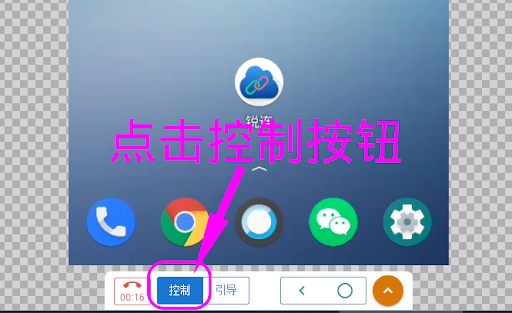
为什么分享或者访问分享远程连接时提示新用户保护期而被拒绝?
为防止陌生人诱导用户安装和使用锐连导致财产和隐私损失,锐连在启动运行、开启服务、分享服务以及接受远程连接等环节都设置了明显的防诈提醒。
为进一步增强安全性,尤其是针对老人和未成年人,锐连设计了更加谨慎的登录和访问策略。
- 首先,登录二维码无法分享;
- 其次,新用户安装和注册后,在新手保护期内不允许分享给局域网外的用户访问。
注意:保护期根据具体的用户行为,在一天到一周左右。保护期内,局域网访问不受限制,非共享访问不受限制。所以帮助家人的时候,建议先在同一个WIFI环境下操作,等待保护期结束后,可以自由的在异地操作。
远程引导功能有什么作用?
在远程引导模式下,控制台的点击事件不会在被控设备上形成操作事件,而是在相应位置显示动画涟漪,用以提醒被协助者关心的热点位置。关怀老人,帮助他们不如教会他们。
远程引导和远程控制功能可以在控制台点击左下角的控制按钮进行切换,手指图标表示控制,眼睛图标表示引导。
我已经开启了无障碍服务,为什么还不能看到和控制手机?
不同品牌的手机可能有不同的情况。例如:
- OPPO的部分机型,在开启无障碍服务后,需要等待10秒到60秒左右才能生效。如果您发现“控制”按钮没有亮起,也不能远程操作,请耐心等待一会儿再试试;
- 华为的部分机型,在开启无障碍服务后,远程手势功能可能失效,这时候您可以重启手机来解决问题;
- 小米的部分机型,在开启无障碍后,锐连APP无法识别已经开启的状态,您也可以通过重启手机来恢复正常。
为什么我看到远程手机的画面有些APP是模糊看不清的?
如果您是小米或者红米手机,则可能需要修改如下选项可以避免该问题。
“设置” -> “安全” -> “电诈防护” -> “屏幕共享防护” -> 关闭“屏幕共享防护”。 参见下图: 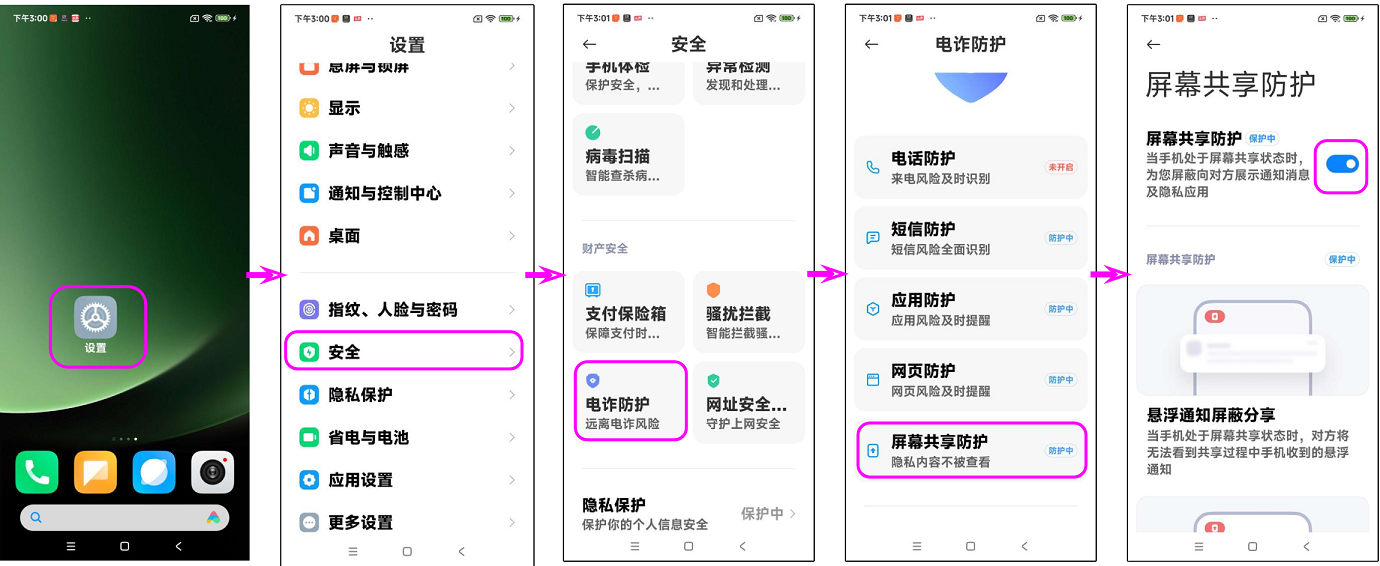
为什么无人值守远程连接的时候,提醒“已休眠”,点击“点我唤醒”后又重复出现提示?
这种情况一般出现在被控手机被遮挡或者正面朝下放置。大多数手机系统有“防误触”功能,即距离传感器发现手机面上有遮挡物的时候,就不允许唤醒屏幕。
您可以考虑关闭被控手机的“防误触”功能,或者将手机放在开阔无遮挡的位置。
您可以在设置中搜索“误触”等关键词来关闭该功能,或者在兼容性指南中根据自己的手机型号来获取详细的设置指引。
远程连接上后为什么我看不到解锁界面?
锁屏界面在不同的安卓版本下有不同的截取保护级别,不同的技术方案可以获取到的内容也有所不同。一般而言,adb模式下,支持显示解锁界面的版本较高(最高支持到Android 11),具体而言:
- 如果您是Android 11或者以下的手机,我们建议您使用adb模式,一般可以看到并操作解锁界面;
- 如果您是Android 12或者以上的手机,或者不方便设置adb模式,那么可以使用锐连的远程辅助解锁功能,它通过设置解锁图案的输入锚点坐标,可以在远程控制界面进行辅助解锁。
具体的操作可以进入锐连专业版设置,进入辅助屏幕解锁设置项,按照提示将拉杆放置到合适的锚点上,让锐连专业版收集到您的解锁界面的输入坐标即可开启。
详细可以参考帮助页面:https://remobax.top/help/unlock
使用adb模式可以看见远程手机却无法控制?
使用adb模式时,有的手机可能(如小米、红米以及部分vivo手机)需要在开发者选项中勾选如下的选项:
小米、红米:USB调试(安全设置)(允许通过USB调试修改权限或模拟点击)
vivo: USB安全权限
注意,小米、红米 设置完成后需要重启手机系统才能生效。
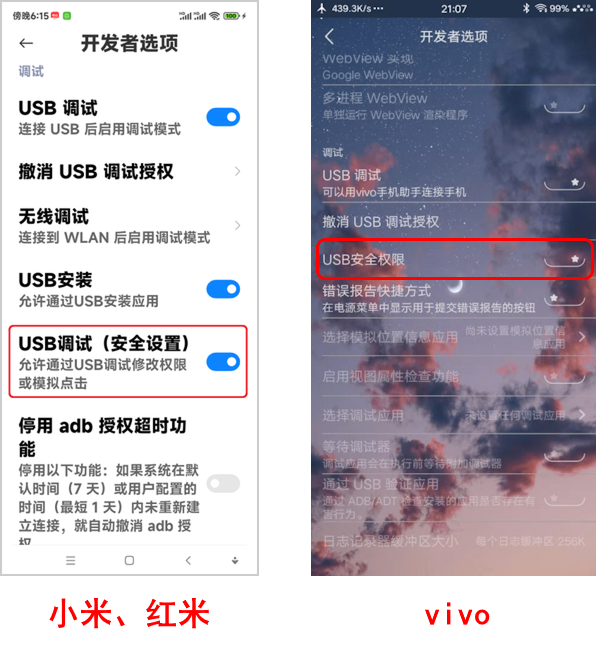
设置刷新率为120Hz后,锐连的延时非常大。
过高的刷新率会导致视频编解码的效率降低,从而导致视频卡顿、延时过大的现象。对于远程控制的场景,超过30Hz的刷新率意义不大。因此我们建议用户调低手机屏幕刷新率,降低系统损耗,提高流畅度。
作为协助者,我必须使用账号登录控制台么?
登录到控制台有两种模式,一种是利用账号登录,另一种是访问受助者发来的“分享链接”进行直接访问。一般情况下,使用分享的链接登录,就无需输入账号信息。
对于无人值守模式,当被控手机无用户操作时,无法分享链接,只能通过登录账号看到自己的账号下的所有设备,然后选择设备进行访问。
如何区分多个需要协助或者控制的远程手机?
被控设备的别名会出现在控制台看到的设备列表中。
默认情况下,锐连使用手机的型号作为别名。如果仅靠手机型号无法区分,可以自己编辑设备名称。
具体操作方式是,进入锐连或者锐连专业版,点击右上角齿轮图标进入设置项,点击“设备标识”选项,可以随心设置您设备的名称。
远程协助过程中屏幕锁定了怎么办?
如果在远程协助过程中,长时间不操作,被协助手机可能会进入到锁屏状态。在这种模式下,无法进行远程协助的引导和控制操作,必须在被控手机上进行物理真实操作,才能继续引导和控制。
所以我们建议在远程协助过程中,尤其是对于不太熟悉手机操作的用户协助时,使用微信、电话等聊天工具保持语音实时沟通。或者使用具备远程解锁能力的锐连专业版的无人值守模式。
无人值守模式下连接成功后为什么无法操作?
如果无人值守的手机被唤醒后,显示的屏幕是特殊的锁屏界面。此时无法触摸是正常情况,需要远程点击一下“电源”按钮,真正唤醒远程手机,就可以正常触摸解锁了。
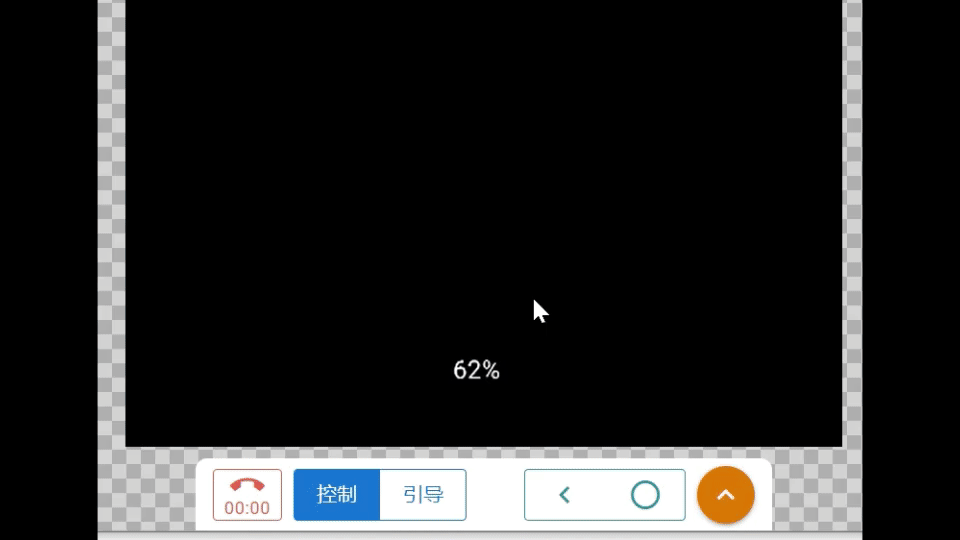
无人值守需要root权限么?
不需要root。
为什么我使用PC键盘无法在远程输入?
如果需要使用键盘按键输入,请使用专业版本的adb模式。
在adb模式下,鼠标输入和键盘输入都得到支持,并且支持控制端和被控端的剪贴板自动同步。
我需要为标准版和专业版分别注册账号么?
不需要。
标准版和专业版使用同样的账号系统。您可以注册一个账号,给自己的父母安装标准版进行远程协助,同时给自己的办公手机安装专业版进行远程控制。这两台手机会在您的账号设备列表中同时显示供连接。
什么是隐私屏?开启后拿到手机可以打开屏幕么?
隐私屏是指在物理被控手机上是黑屏,但是远程控制端可以正常浏览和操作手机。这种模式对于隐私性不高的无人值守场景特别有用,比如对于在办公室桌面放置的手机。
如果有人物理按下电源键来打开屏幕,那么可以唤醒屏幕,但是看到的是锁屏界面,没有解锁密码也看不到手机内容。
注意:只有adb模式才支持该功能。
激活adb模式一定要有其他的设备比如电脑或者手机进行辅助么?
不是的。
对于Android 10或者以下的版本,一般需要电脑进行USB连接来激活。
而对于Android 11或者以上的版本(支持无线调试功能),那么仅通过操作被控手机即可完成adb激活。
但是,如果对于该激活操作不熟悉,我们强烈建议使用控制台进行指导和辅助。辅助激活时,控制台会根据被控手机的环境信息和状态对用户做出相应的操作提示,并在需要输入配对码的时候进行远程输入配对码操作。
无线adb激活的时候手动输入配对码和端口总是提示出错。
注意,在进行无线配对的时候,被控手机的系统设置中会提示两种端口:
- adb连接端口
- adb配对端口
这是两个不同的端口,连接端口在打开无线调试后一直有效。但是对于配对端口,仅在点击用配对码无线配对后显示在配对码对话框中,请注意区分。
使用USB激活无人值守,为什么一拔掉USB线就提示服务断开,需要重新激活?
如果插入USB线缆进行激活的时候,系统询问USB配置(比如仅限充电、传输文件的选项),请务必不作任何选择,点击“取消”按钮来关闭对话框即可。再次激活后,拔掉电缆就不会出现这个问题了。 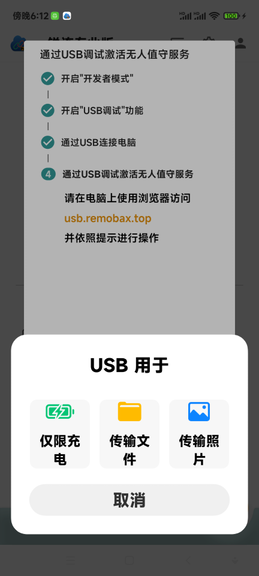
华为/荣耀的设备还需要将 开发者选项 中的 “仅充电”模式下允许ADB调试 开启 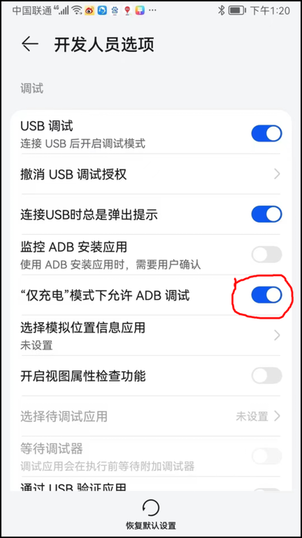
激活无人值守服务后几天,再次启动服务时又被提示需要激活。
在默认的开发者选项设置下,adb授权有一定的时限。为防止授权超时,我们可以在开发者选项中找到并打开“停用 adb 授权超时功能”。
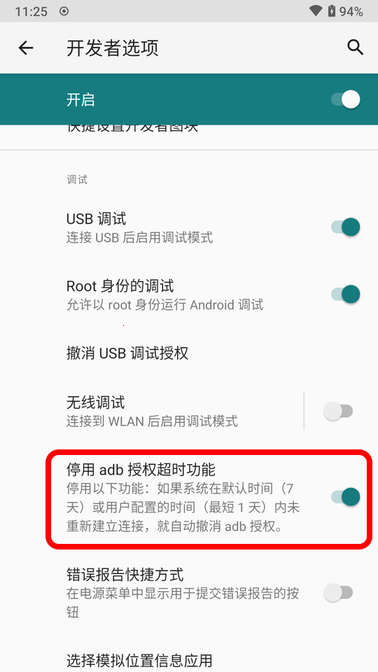
激活时弹出错误提示:无法运行
注意到将锐连专业版安装在存储卡上时会导致该错误。请使用正常的方式安装锐连专业版APP,不要将其安装到外置存储卡上。
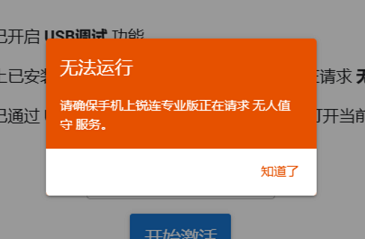
设备列表中看到设备服务故障后该如何处理?
控制台和被控端都可以看到具体的故障原因,请参考如下的错误原因和解决方案:
- 组件模式或者插件模式下锐连被回收:请参考兼容性指南设置锐连保活,或者考虑使用ADB模式提高稳定性;
- 组件模式下出现锐连自动升级:请关闭应用市场的自动升级功能或者考虑使用插件模式或者ADB模式;
- Android重启或者手机重启:这种情况请观察手机重启的原因,比如自动升级固件,就需要关闭自动升级功能;
- adb模式下出现adbd进程重启:这种在极少数手机上出现,如果频繁出现,考虑使用组件或者插件模式或者联系客服;